스마트폰으로 알람 기능을 많이들 이용하실 것으로 믿습니다. 아침에 일찍 일어나거나 필요한 시간에 해야 될 일이 있을 때 기본이 스마트폰으로 설정하고 요즘 스마트워치 사용도 많다 보니 스마트워치에서 진동으로 확인할 수 있도록 설정하시는 분들도 꽤 보이더군요..
약 먹는 시간, 해야할 일들 혹은 중요한 전화를 해야 할 경우에 알람 기능을 이용해서 많이들 이용하게 되는데 우리가 많이 사용하게 되는 컴퓨터 작업 시 스마트폰이 아닌 컴퓨터에서 알림 기능으로 확인할 수 있는 방법은 역시 윈도우 알람 기능이 있기에 화면 혹은 소리로 그 기능을 사용해 보는 것도 좋을 것 같아 오늘은 윈도우 알림 기능에 대해서 알아보도록 하겠습니다.
사실 며칠전에 컴퓨터로 글쓰기 중에 커피 한잔이 생각나서 가스레인지에 물을 올려놓고 작성 중에 잊고 20분 정도를 계속 글 쓰다가 어디서 타는 냄새가 진동을 해서 후다닥 거실로 달려갔을 땐 주전자는 벌겋게 달아 올라 있고 집 태워 먹을뻔한 사건으로 인해서 진짜 조심해야겠구나 싶을 때가 바로 뭔가에 집중해 있을 때가 아닌가 하는 생각을 하게 되었습니다.
특히 컴퓨터 작업을 할때는 귀마개까지 하고 하는 버릇이 있을 정도로 집중을 하는 편이라 이럴 경우엔 노트북 화면 이외에는 다른 곳은 생각도 않고 작업을 하는 편이라 지금도 그때를 생각하면 아찔할 지경입니다. 그래서 노트북에서 온전히 작업 중에도 확인이 가능한 방법은 윈도우 알람 기능이라는 생각에 설정법을 알아보도록 하겠습니다.
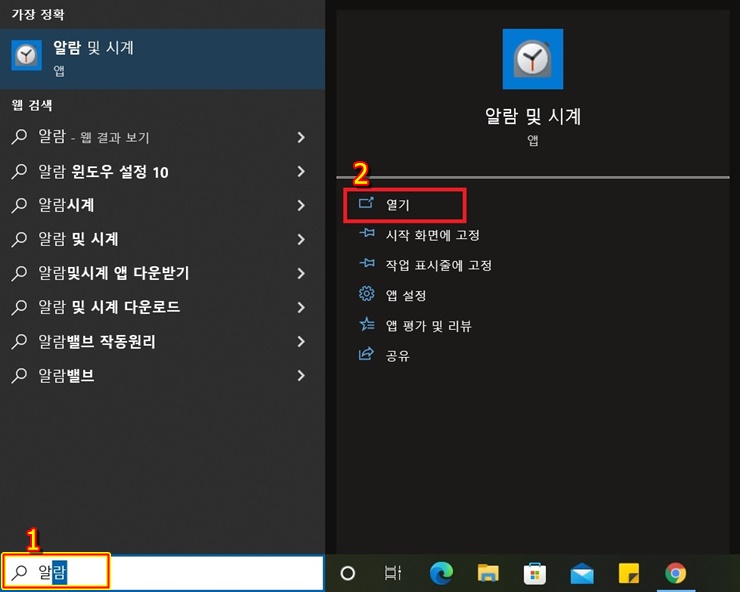
윈도우10 시작 메뉴 버튼 옆의 검색창에 알람이라고 입력하시면 오른쪽에 알람 및 시계 앱이 표시되며 하단의 열기 메뉴를 클릭합니다.

첫 화면엔 타이머가 뜹니다. 자신이 설정한 타이머 맞게 알람이 울리게 되어 있어서 기본 설정된 시간 이외의 다른 시간을 설정하실 수 있고 시간이 지나면 자동으로 윈도우 오른쪽 하단에 알람 메시지와 소리가 울리도록 되어 있어서 저처럼 컴퓨터 작업 중에 가스레인지에 뭔가를 올려놨다면 타이머 기능을 활성화하여 이용하시면 될 것 같네요
정기적인 알림이나 몇분후가 아닌 몇 시쯤에 설정하신다면 타이머가 아닌 알람을 설정하는 것이 좋습니다.
좌측의 알람 메뉴를 클릭합니다.]

알람을 설정하시면 다음과 같이 시계 화면이 표시됩니다. 오른쪽의 활성화 버튼을 눌러줍니다. 왼쪽의 시간을 누르면 설정 메뉴로 진입합니다.

알람 시간화면이 뜨고 시간 분 위아래 버튼을 눌러서 시간을 설정하신 후 오전 오후를 선택해줍니다. 밑의 안녕하세요라는 문구는 알람 문구를 설정할 수 있는 메뉴로 각 알람마다 문구 설정을 해주시면 됩니다. 약 먹을 시간이라든지... 누구에게 전화를 할 시간 이라든지.. 아니면 꼭 그 시간에 뭔가를 해야 할 일들이 있다면 자신이 알아볼 수 있는 문구를 입력해줍니다.
밑의 알람 반복은 오늘 뿐이 아닌 매일 혹은 요일별로 꼭 해야 할 일들이 있다면 미리 설정해줘서 매일 혹은 주말 빼고 혹은 화 목 토, 월, 수, 금 등으로 해야 할 반복된 일들이 있는 것에 대해서 알림 설정을 할 수 있습니다. 정기적인 설정을 하시려면 알람 반복을 눌러서 설정해주셔야 합니다. 알림 소리는 차임벨 소리뿐만 아니라 여러 가지 소리 중 설정하실 수 있습니다. 그 밑의 시간은 알림을 확인하거나 확인하지 않았더라도 10분 혹은 설정한 시간대로 다시 확인 버튼을 눌러줄 때까지 지속적으로 울리겠금한 반복 시간입니다. 저장을 누르시면 설정이 되고 추가로 다른 알림을 설정하실 수도 있고 맨 상단 위의 휴지통 아이콘을 누르면 삭제하실 수도 있습니다.

알람 시간이 맞춰지면 알람 메세지가 윈도우 하단 오른쪽에 뜨면서 자신이 설정한 알람 소리가 울립니다. 다시 알림을 누르실 경우 자신이 설정한 시간 후에 다시 울리며 해제를 하셔야 더 이상 울리지 않습니다. 알림은 컴퓨터가 켜져 있는 동안에 울리는 것이지 전원이 꺼져 있는데 알람 설정으로 인해서 전원이 켜지면서 울리는 휴대폰과 같은 기능은 없습니다.

그리고 스톱 워치는 시간 소비를 확인할수 있는 것이라 생각하시면 됩니다. 실예로 블로그 작성글 관련해서 얼마나 시간이 드는지 확인하는 작업을 꾸준히 하고 싶으실 때 이용하시면 좋겠다는 생각이 드는군요..
컴퓨터 작업시 중간에 혹 잊지 않고 해야 할 일들이나 약속이 있으시다면 꼭 설정하고 작업하시는 것을 권해드립니다. 저처럼 잘못하면 글하나 쓰다가 집 태워 먹을 수도 있습니다.
'모든것의 사용기' 카테고리의 다른 글
| 갤럭시A 52S 5G - 프리미엄 폰의 대안 가성비 좋은 폰 (0) | 2022.03.08 |
|---|---|
| 21년 프리미엄 폰 갤럭시S 21 알아보기 - SM G991N (0) | 2022.03.07 |
| 윈도우10 포스트 잇 스티커 메모장 사용법 (0) | 2022.03.02 |
| 홍미노트10 프로 카메라 성능 및 메뉴 사용 방법 (0) | 2022.02.28 |
| 코로나19 자가 검사 키트 사용법 및 주의 사항 (0) | 2022.02.25 |



